PowerPoint에서 주석을 추가하는 방법
PowerPoint 에서 주석을 추가하고 편집할 수 있으며 추가로 변경할 수 있습니다. 댓글 사이를 이동하고 숨기거나 삭제할 수도 있습니다. 댓글은 사용자가 만든 프레젠테이션에 대한 피드백을 사용자가 원할 때 사용됩니다. 주석은(comment) 슬라이드의 단어나 문자에 첨부되는 메모입니다 .
PowerPoint 슬라이드 에서 주석 관리
이 PowerPoint 자습서(PowerPoint tutorial) 에서는 다음을 설명합니다.
- 코멘트를 삽입하는 방법.
- 댓글을 표시하고 숨기는 방법.
- 주석 사이를 이동하는 방법.
- 댓글 수정 방법.
- 특정 댓글을 삭제하는 방법.
- 현재 슬라이드의 모든 주석을 삭제하는 방법.
- 프레젠테이션의 모든 댓글을 삭제하는 방법.
1] PowerPoint 에서 댓글을 추가하는 방법(How)

(Click)댓글을 추가하려는 개체 또는 슬라이드를 (Object)클릭 합니다 .
댓글(Comment) 그룹 의 검토(Review) 탭에서 새 댓글(New Comment) 을 클릭합니다 .
댓글 상자가 오른쪽에 나타납니다. 댓글 상자에 댓글을 입력합니다.
댓글을 닫으려면 댓글 상자 바깥쪽을 클릭하세요.
2] PowerPoint 에서 주석을 표시하고 숨기는 방법(Hide Comments)
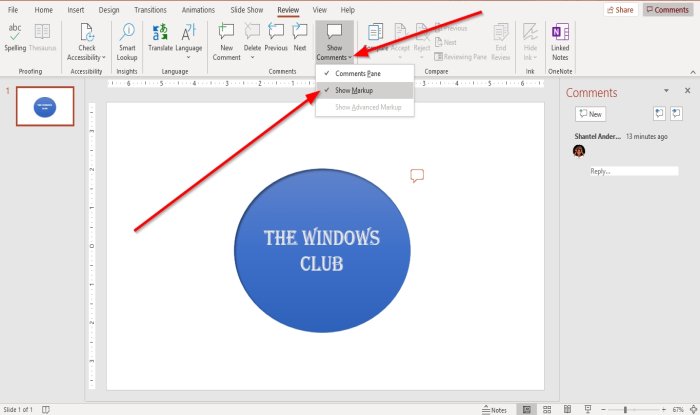
주석(Comments) 그룹 의 검토(Review) 탭에서 주석 표시(Show Comments) 를 클릭합니다 .
주석 표시(Show Comments) 드롭다운 목록에서 마크 업 표시(Show Markup) 를 클릭합니다 .
댓글이 숨겨집니다.

댓글을 다시 표시하려면 댓글 표시 를 클릭 합니다(Show Comments) .
드롭다운 목록에서 마크업 표시(Show Markup) 를 클릭합니다 .
그런 다음 슬라이드에서 주석 기호를 클릭합니다.
댓글은 오른쪽 댓글 상자에 표시됩니다.
3] PowerPoint에서 주석 사이를 이동하는 방법

주석(Comment ) 그룹 의 삽입(Insert) 탭에서 이전(Previous) 또는 다음(Next) 단추를 클릭합니다.
4] PowerPoint 에서 댓글을 편집하는 방법(How)

(Double)주석을 두 번 클릭하고 텍스트를 입력하거나 변경합니다.
5] PowerPoint 에서 특정 댓글을 삭제하는 방법(How)
특정 댓글을 삭제하는 방법은 두 가지가 있습니다.

첫 번째 방법은 댓글 아이콘(Comment Icon) 을 마우스 오른쪽 버튼으로 클릭하는 것 입니다.
드롭다운 목록에서 댓글 삭제(Delete Comment) 를 선택 합니다.

두 번째 방법(Method two) 은 댓글을 클릭하는 것입니다.
댓글(Comment) 그룹 의 검토(Review) 탭으로 이동하고 삭제(Delete) 를 클릭 합니다.
삭제(Delete) 드롭다운 목록에서 삭제 를(Delete) 클릭 합니다.
댓글이 삭제됩니다.
6] PowerPoint에서 현재 슬라이드의 모든 주석 을 삭제 (Delete)하는 방법(How)

댓글(Comment) 섹션 의 검토(Review) 탭에서 삭제(Delete) 버튼을 클릭합니다.
드롭다운 목록 에서 슬라이드의 모든 댓글 삭제(Delete all comments on the slide) 를 클릭합니다 .
7] PowerPoint에서 프레젠테이션의 모든 주석 을 삭제 (Delete)하는 방법(How)

댓글(Comments) 섹션 의 검토(Review) 탭에서 삭제(Delete) 버튼을 클릭합니다.
드롭다운 목록 에서 이 프레젠테이션의 댓글 삭제(Delete comments in this presentation) 를 클릭합니다 .
이게 도움이 되길 바란다; 질문이 있으면 아래에 의견을 말하십시오.
다음 읽기(Read next) : PowerPoint 프레젠테이션을 섹션으로 나누는 방법(How to divide a PowerPoint presentation into sections) .
Related posts
PowerPoint에서 사진을 흐리게하는 방법
Excel, Word or PowerPoint 지난 시간을 시작할 수 없습니다
PowerPoint presentation을 다른 PowerPoint presentation으로 연결하는 방법
PowerPoint가 응답하지 않고 동결, 매달려 있거나 작업을 중단했습니다
요소, Content or Objects PowerPoint slide에 요소를 연결하는 방법
Convert PDF ~ PPT (PowerPoint)이 무료 software & online tools 사용
PowerPoint Online and Google Slides에서 개체를 그룹화하거나 해제하는 방법
Microsoft Office에서 Measurement Converter을 사용하는 방법
Best Teachers 용 무료 PowerPoint Templates
PowerPoint에서 Progress Bar을 만드고 사용하는 방법
PowerPoint에서 Org chart를 만드는 방법
PowerPoint에 Infographics를 추가하는 방법은 무엇입니까?
PowerPoint에서 Slide size and orientation을 변경하는 방법
PowerPoint presentation에서 모든 그림을 압축하는 방법
Captions Pictures PowerPoint에서 Captions을 추가하는 방법
PowerPoint Slides에서 애니메이션 GIF을 만드는 방법 - PPT to GIF
PowerPoint에서 Audio icon를 어떻게 숨길 수 있습니까?
PowerPoint Tutorial Beginners - 사용 방법을 배우십시오
PowerPoint에서 Pyramid을 만드고 삽입하는 방법
PowerPoint에서 Photo Album을 만드는 방법
